
コインチェックの口座を開設したけど、どうやって入金すればいいの??
この記事では、コインチェックの口座に入金する方法をお伝えしていきたいと思います。
💰 コインチェックの口座開設方法はコチラから 💰
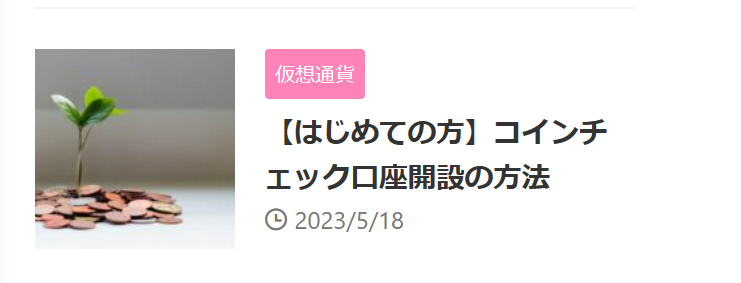
ビットコイン購入なら仮想通貨取引所 | Coincheck(コインチェック)
コインチェックへの入金方法
コインチェックへの入金方法ですが、実は銀行振込するだけなのでとってもカンタンです。
①振込先を確認する
②振込先口座に入金する
たったこれだけ!
さっそく実際の取引画面を見ながら説明していきますね。
①振込先を確認する
まずは、コインチェックへの振込先を確認しましょう!
まずはコインチェックのアプリを開いて「ウォレット」をタップ
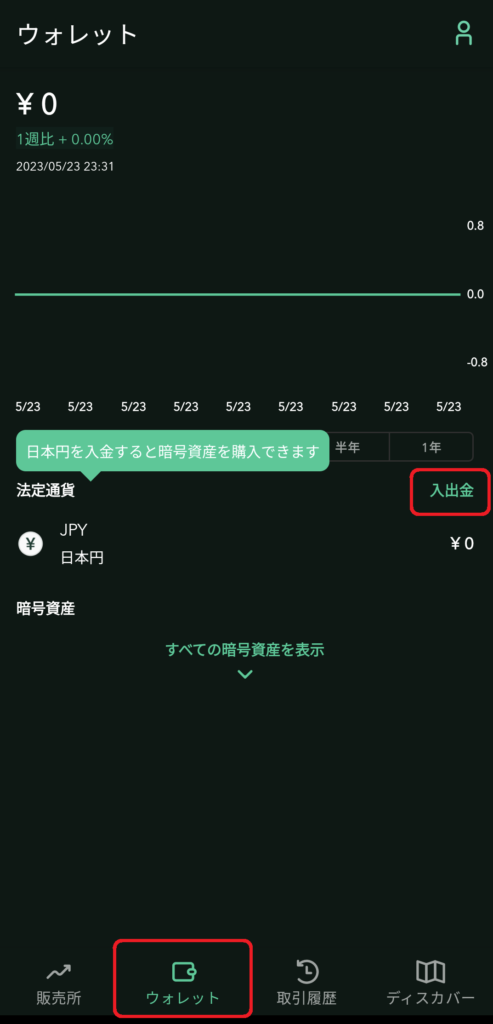
ウォレットの画面の「入出金」をタップ
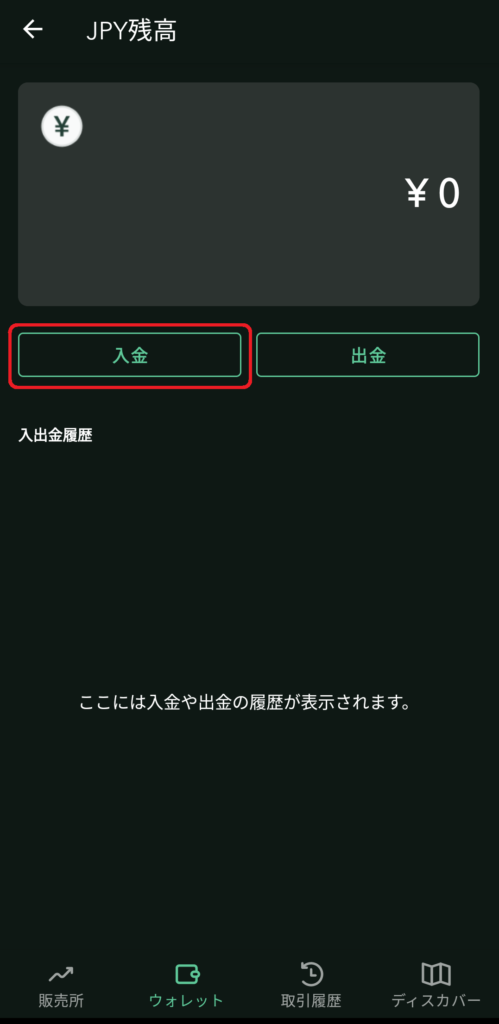
残高画面が出たら「入金」をタップ
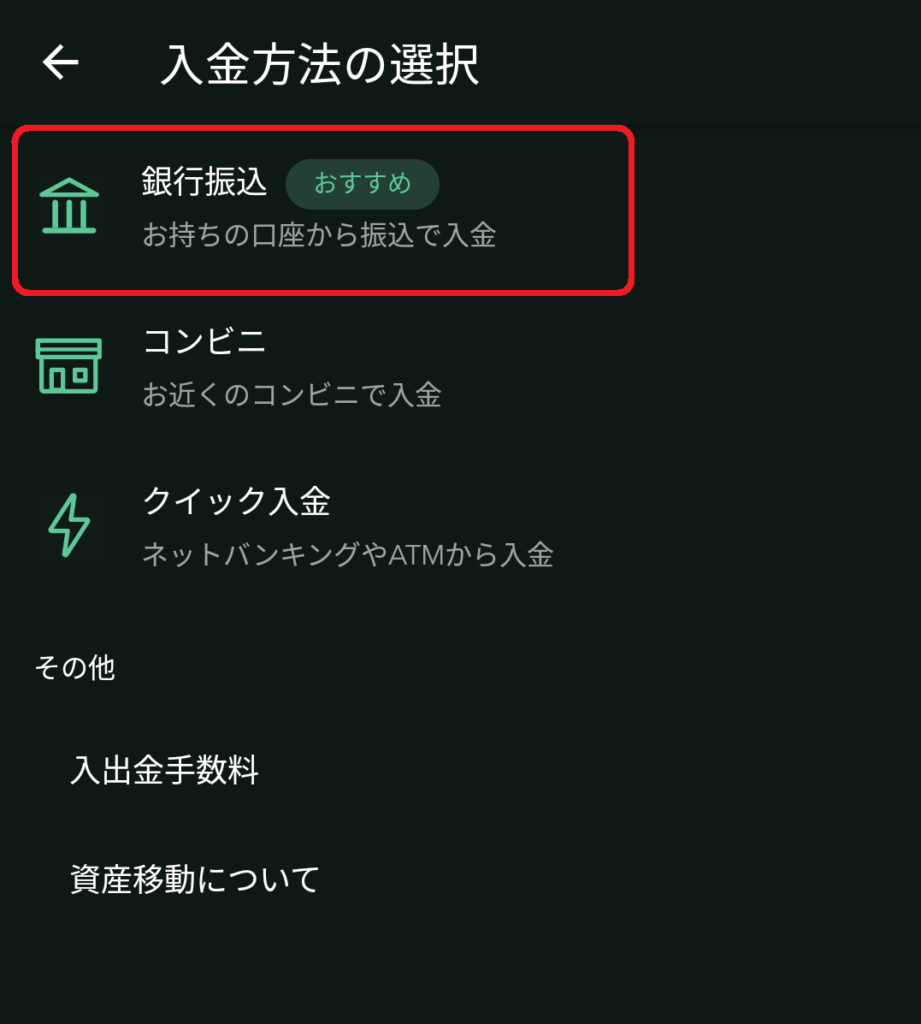
入金方法の選択の画面が出たら、希望する入金方法をタップ
ここでは「銀行振込」を選択した場合をお伝えしていきます。
「銀行振込」をタップすると
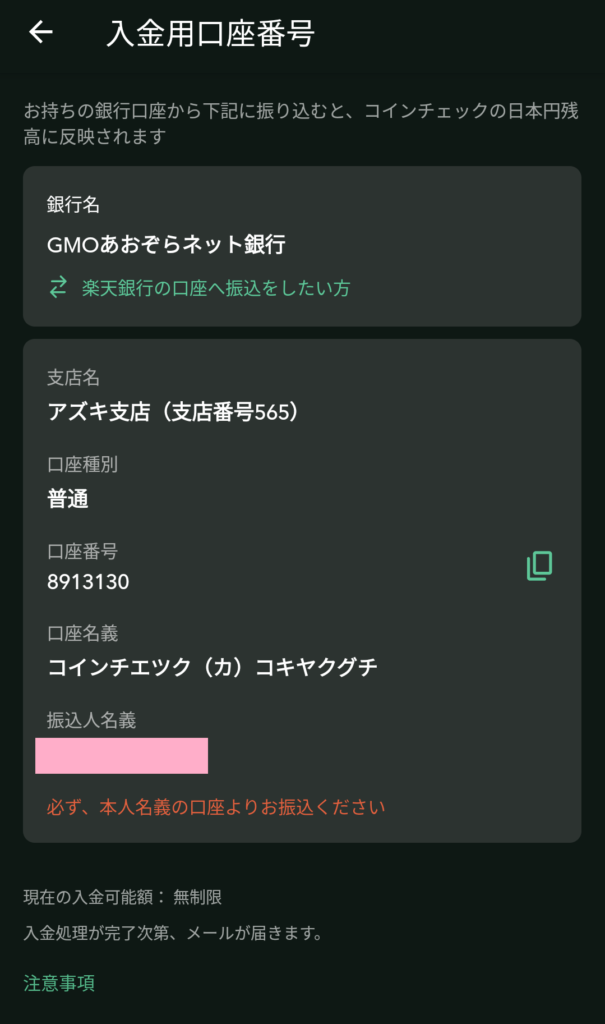
入金用口座番号が表示されます。
こちらはGMOあおぞらネット銀行の振込先です。
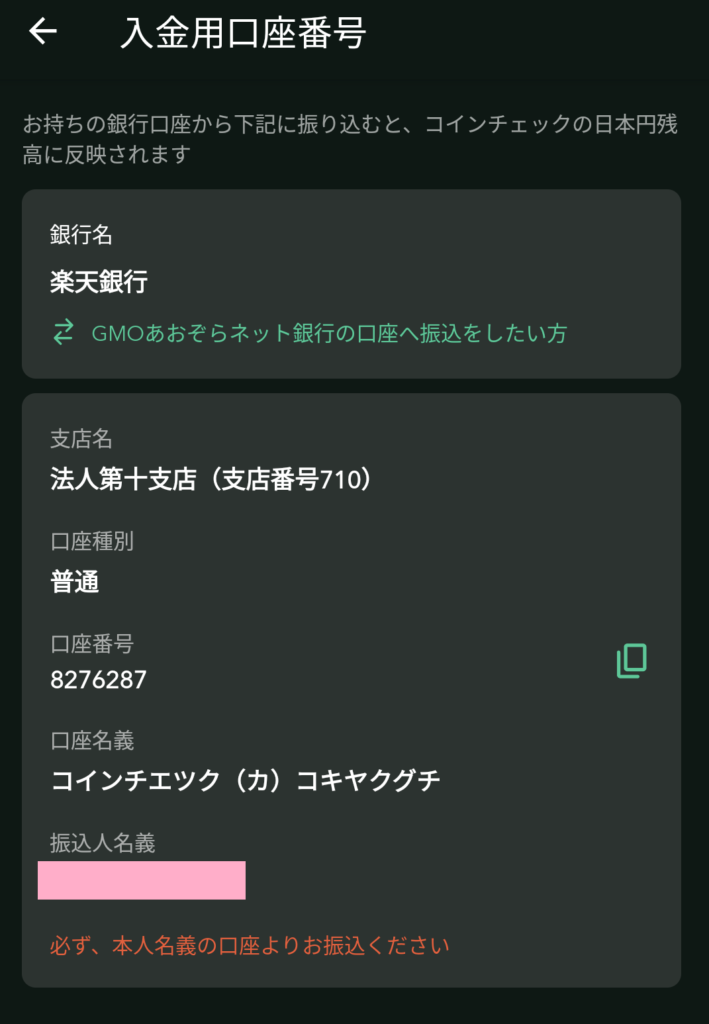
楽天銀行の振込先を確認することもできます。
振込をする時は、必ず本人名義の口座から振込をしましょう。
振込手数料は自己負担
どの銀行からいくら振込するかによって振込手数料は変わってきます。
振込手数料については利用される銀行でご確認下さい。
振込手数料って無料にならないの?
入金の度に振込手数料を払うのはもったいないですよね。。。
💡 手数料無料で振込をする方法 💡
■ GMOあおぞらネット銀行 / 楽天銀行 から振込
■ ネット銀行の振込手数料の無料枠を使う
↑ どの口座から振込するかの参考にしてください★
ちなみに、銀行振込以外の方法で入金することもできます。
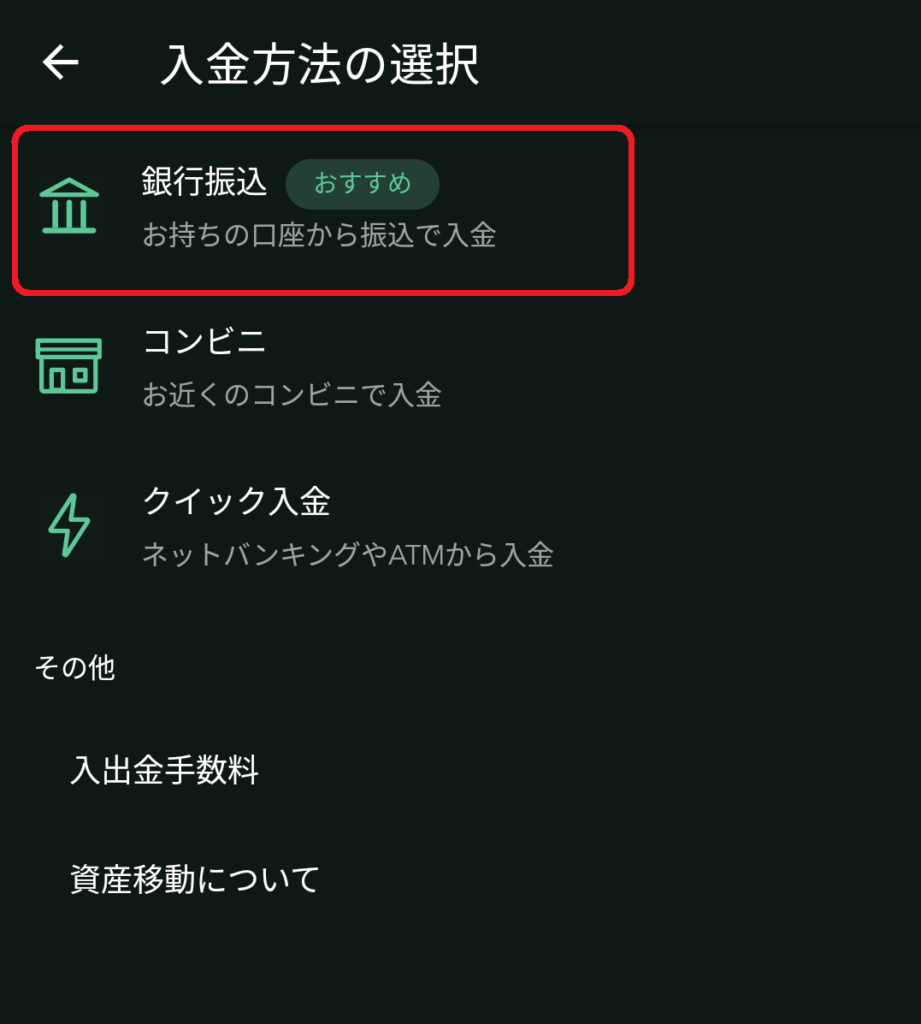
入金方法の選択の画面で「コンビニ」「クイック入金」を選ぶとそれぞれの入金方法の画面に切り替わります。

「コンビニ」「クイック入金」の場合は、入金手数料 770円~ 、入金日から7日間出金・送金・振替ができません。
銀行振込での入金がカンタンでおススメです!
②振込先口座に入金する
実際に、コインチェックの口座に入金しましょう。
ここからは、ご自分の利用される銀行の入金方法にしたがって行って下さいね。
私は「みんなの銀行」から振込入金をしました。
「みんなの銀行」アプリを開く。
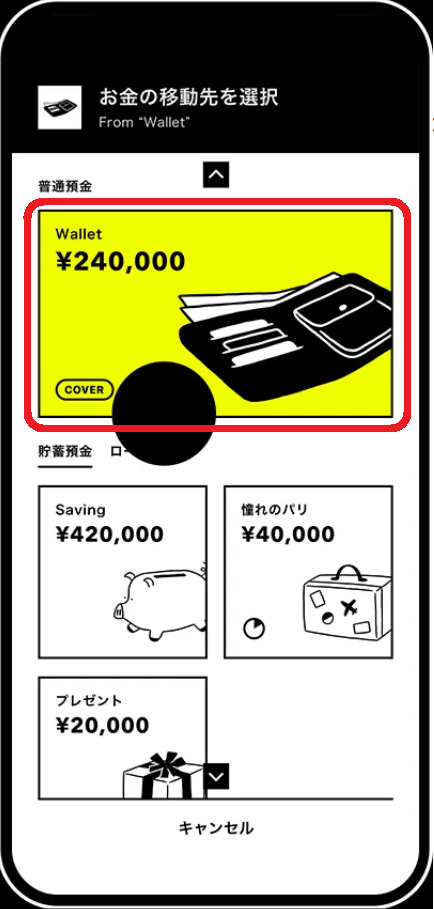
実際のスクショを参考にしたかったのですが、スクショ禁止で真っ暗になってしまうため「みんなの銀行」HPに掲載されている参考画像を使用しています。
①「Wallet」をタップ
②「振込」をタップ
③コインチェックの入金用口座の「振込先銀行・支店・口座種別・口座番号・振込金額」を入力
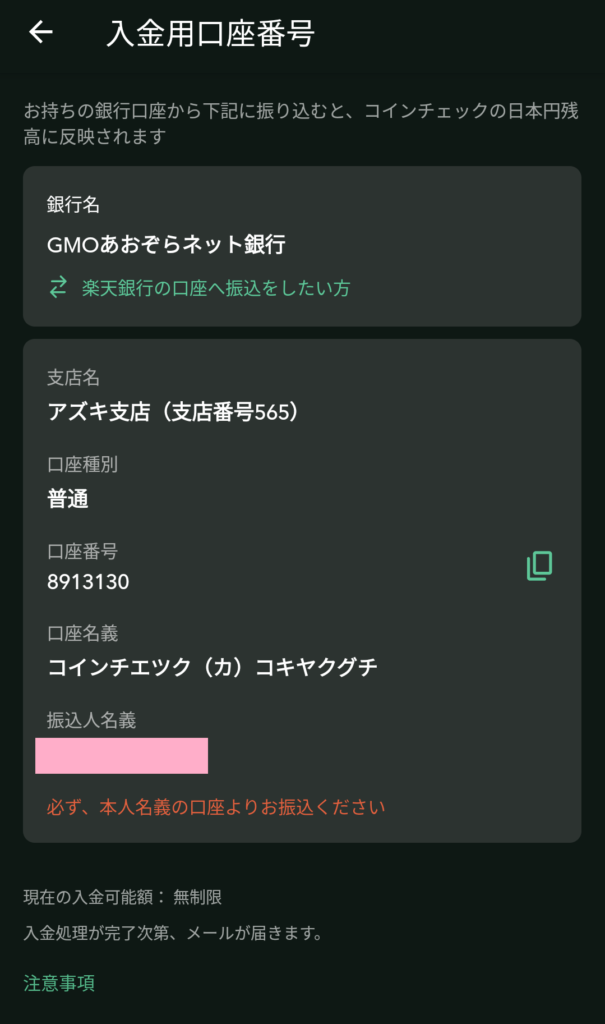
④振込先の「口座名義」の確認画面で「コインチェック(カ)コキャクグチ」になっているか確認
⑤「振込人名義」が本人口座になっていることを確認
⑥「振込」をタップ
振込完了✨
ちなみに、「みんなの銀行」も振込手数料が必要です。
プレミアム会員になると月10回まで無料(26歳以上の場合)
プレミアムサービス利用料は 600円/月 必要ですが、6ヶ月間は無料!
今回の振込をするために、プレミアムサービスにアップグレードしたよ!
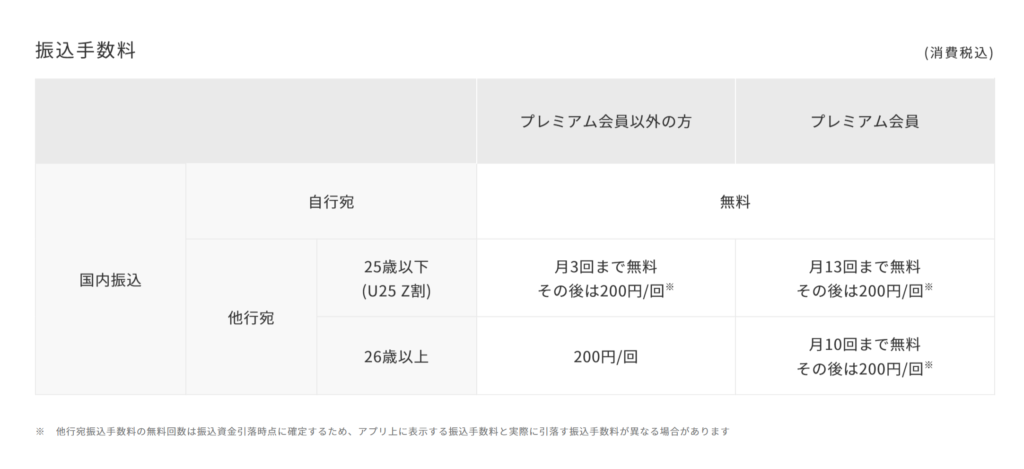

💰 「みんなの銀行」口座開設方法はコチラから 💰
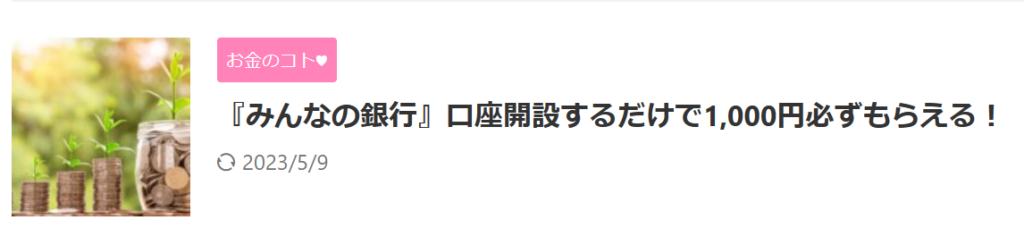
口座開設で貰った1000円をコインチェックに振込しました!
入金を確認する
振込が終わったら、「コインチェック」アプリを確認。
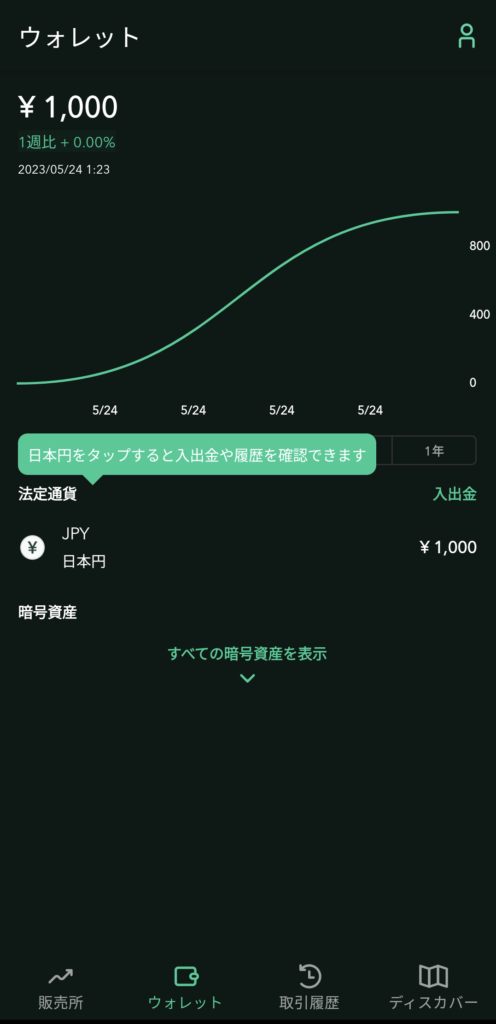
深夜に振込しましたが、すぐに入金が反映されていました!
これでいつでもコインを購入することができます★
💰 コインチェックの口座開設方法はコチラから 💰
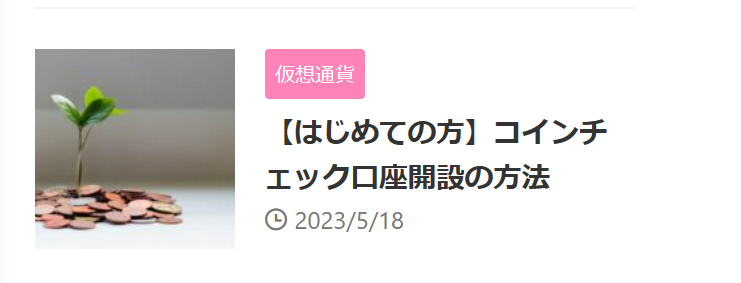
💰 「みんなの銀行」口座開設方法はコチラから 💰
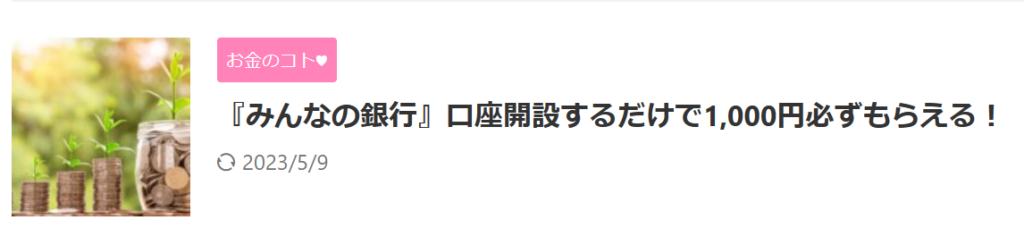
最後までお読みいただいてありがとうございました★